بسم الله الرحمن الرحيم
سأحاول معكم ان شاء الله عز وجل ان اشرح لكم بعضا من خصائص العملاق winrar
ولماذا اقول العملاق ؟ .... تابع معي الشرح وان شاء الله تتبين السبب بنفسك
طبعا المعروف هوالوظيفه العامه و الشعبيه للبرنامج وهي عمل ملفات مضغوطه وفك الضغط عنها
اليوم سوف نتناول هذة الخواص لكن بتوسع بعض الشىء
الوضع العادي انه عندك ملف و تريد ان تضغطه لتقوم بارساله لصديق لك مثل هذة الصورة مثلا

كما ترى بالصورة انه عندك 4 اختيارات
1- الضغط الى ... ويترك لك حريه اختيار الاسم
2- الضغط الى اسم الملف مباشرة
3- الضغط الى و الارسال للايميل و يترك لك حريه اختيار الاسم
4- ضغط الملف باسمه و ارساله بالايميل
وما سأشرحه ان شاء الله يتعلق بالاختيار 1 و الامكانيات المتاحه لذلك

كما ترى من الصورة يكون لديك ما يلي
1- البرنامج يقترح ان يتم الضغط الى اسم الملف ولكن لك حريه تعديل ذلك
2- من الممكن ان تجعل الامتداد zip بدل من rar اذا اردت
3- قم باختيار هذا الامر ان كنت سترسل الملف الى شخص لا يوجد لديه اي
برنامج لفك الضغط عندها سيقوم ال winrar بدمج برنامج فك الضغط فقط تلقائي
الى الملف المضغوط مع جعل الامتداد exe لانه ملف تنفيذي و لكن هذا الامر
يزيد من حجم الملف المضغوط قليلا
4- يمكنك من هنا تقسيم الملف المضغوط الى العديد من الاقسام : مثلا اخونا
كليفر - يرجع بالسلامه ان شاء الله - رفع لنا لعبه حجمها فوق عن ال 4 جيجا
في ملفات winrar واختار ان يكون التقسيم بحجم الاسطوانه لكي يسهل حرق كل
جزء على اسطوانه
وطبعا لك الحريه في التقسيم ممكن تكتب 10M عندها يتم التقسيم بحجم 10 ميجا للملف الواحد و هكذا
====================
تابع معي الشرح

1- هذا الاختيار اعتقد يخص الاخوه المطبق لديهم نظام ال ntfs على الهارد و
اعتقد لابد من تفعيل هذة الاختيارات لديهم - لست متأكد لان الهارد عندي ليس
ntfs
2- اضغط هنا لاضافه كلمه سر الى الملف المضغوط لحمايته : طبعا كلنا نزلنا
ملفات من سيرفر المنتدى و كانت محميه بكلمه سر ... فإذا اردت ان تجعل ملفك
محمي بنفس الطريقه فهي من هذا الزر
عند الضغط عليه يظهر لك مثل كدة

متى قمت بعمل كلمه السر وضغطت الملف اصبح محمي بها فتأكد انك تتذكرها
ولاضافه لمسه فنيه الى الملف يمكنك كتابه تعليق ليظهر للشخص الذي سوف يفك الملف و ذلك في المكان الذي تشير له الصورة التاليه

==================
الى هنا و يمكن اعتبار كل ماسبق من الاشياء العاديه في برنامج الضغط المعروف winrar
الآن سوف نتناول شرح خاصيه قد لا يعلمها الكثيرون
هل تعلم انه يمكنك صنع ملف مضغوط بالامتداد exe و انه عند فك الضغط عنه
يقوم بعمل مجلد داخل ال program files لديك و عمل اختصارات على سطح المكتب و
داخل قائمه البدايه لديك ؟
هل ترغب في عمل ذلك ؟
تابع الشرح معي
=======================
للقيام بذلك ارجع معي للصورة الثانيه و قم بتفعيل الامر sfx
ثم اذهب الى الاختيار التالي

اضغط على هذا الزر لنبدأ مع بعضنا البعض استكشاف احلى الموجود في برنامج winrar
1- يمكنك من هنا كتابه اسم المجلد الذي تريد ان يتم فك الضغط اليه
2- لاحظ معي انه المسار التلقائي سيكون الى ال program files كما هو موضح
اما اذا اردت ان يتم فك الضغط الى ال C مباشرة فاكتب في الاختيار رقم 1
c:/filename
حيث filename هي اسم المجلد الذي ترغب فيه
ايضا لاحظ معي الآتي ... انه احيانا يكون هناك نظامين على الجهاز ... واحد على ال C والآخر على ال D
فيجب عليك ان تضع ذلك الفرض في تفكيرك عندها يكون الامر بالصيغه العامه للبرمجه و بهذة الصورة
%filename%
عندها سيتم الفك الى الرووت سواء كان c او D واذا كتبت %temp% مثلا فسيتم
الفك الى مجلد ال temp الرئيسي على الجهاز وهو مجلد يتم انشاؤة باختلاف
الويندوز صحيح مكانه مختلف بين الويندوز مي و الاكس بي لكنه مكان محدد
بالنسبه لنظام التشغيل ولا يمكن ان يتجاهله
3- اذا كان ضمن الملفات برنامج ترغب في تشغيله بعد انتهاء عمليه الفك
فيمكنك تحديد اسمه مع الامتداد من هنا .... مثلا ملف مفكرة و به السيريال
او مولد سيريالات او صفحه انترنت او اي شىء اخر ترغب فيه
4- هذا الاختيار عكس المذكور اعلاة حيث يمكنك منه ان تقوم بتشغيل ملف معين
قبل فك الضغط مثلا ايضا ملف سيريال لانه التنصيب يحتاجه .... او اي شىء اخر
ترغب فيه
5- اذا اردت ان تحفظ هذة الاختيارات ليتم ادراجها مستقبلا فاضغط هنا ....
مثلا اذا كنت تضع صفحه منتداك ليدخل عليها المستخدم بعد فك الضغط او انك
تضع ملف نصي به عناوينك و ايميلك مثلا فيمكنك حفظ هذة الاعدادات لتكون
مدرجه مع كل ملف تنفيذي تقوم بعمله بالبرنامج بدلا من التكرار

في هذة الصورة يمكنك :
1- حذف ملف بعد فك الضغط : مثلا يمكنك حذف الملف الذي جعلته يظهر قبل بدايه
فك الضغط و عند الانتهاء من فك الضغط يقوم البرنامج تلقائي بحذفه ... اكتب
الملف مع امتدادة
2- من هنا يمكنك عمل الاختصار الذي تريدة على الجهاز بعد فك الضغط
3- سيظهر هنا الاختصار الذي ادرجته

عند اختيار عمل اختصار سيظهر لك ما يلي
1- يمكنك من هنا تحديد نوع الاختصار هل على سطح المكتب ام قائمه البدايه ام
قائمه البدايه قسم البرامج وحتى يمكنك اختيار ان يتم تشغيله عند بدايه
تشغيل الجهاز كل مرة
2- اكتب هنا مسار الملف الذي ترغب في عمل الاختصار له وهو المسار الذي سيتم فك الضغط اليه
مثلا : filename.xxx
3- اكتب هنا مسار الملف الذي حددته مثلا
c:/program files/folder name/filename.xxx
حيث folder name هو اسم المجلد الذي سيتم فك الضغط اليه داخل ال program files و ال filename.xxx هو الملف المراد عمل اختصار له
4- اكتب هنا التعليق الذي تريد ان يظهر عندما يقف الماوس فوق الاختصار الذي عملته
5- اكتب هنا الاسم الذي تريدة للاختصار الذي وضعته

1- يمكنك من هنا اختيار عنوان لنافذة البرنامج اثناء فك الضغط عنه
2- اكتب هنا النص الذي ترغب ان يظهر عند بدايه تشغيل البرنامج لفك الضغط مثل حقوق الناشر او الموقع مثلا او اي شىء اخر ترغب به
3- اضغط هنا اذا كان لديك ملف نصي جاهز ترغب في تحميل محتوياته بدلا من الكتابه بالخطوة اعلاة
4- اضغط هنا لتغيير ايقونه الملف الى الايقونه التي تريدها

1- اكتب هنا عنوان نافذة الحقوق العامه للبرنامج مثل الملكيه الفكريه
2- اكتب هنا ما ترغب ان يظهر في نافذة الحقوق للملكيه او اتفاقيه الترخيص
3- اذا كانت هذة الشروط مكتوبه لديك على ملف بالمفكرة فقم بتحميله من هنا
=====================================
بهذا اكون قد انهيت الشرح
مرفق لكم ملف كنموذج تجريبي يشرح الموضوع ككل
اضغط هنا
اضغط على الرابط الاول للتحميل و ليس الثاني بعد ان تجربه لا تنس حذف المجلد albatron من سطح المكتب و من داخل مجلد program files لديك
===========================
[center]ارجو من الله ان اكون قد افدتكم ولا تنسونا من دعاكم الصالح



